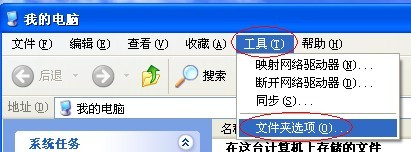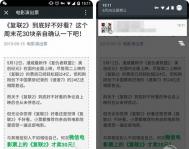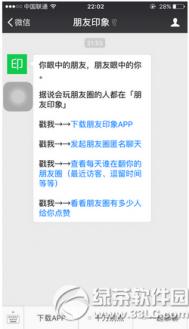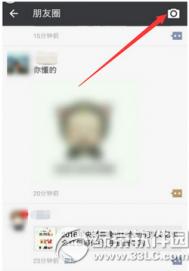Excel多窗口显示方法
1.在任何一个Windows资源管理器窗口中选择工具-文件夹选项;

2.然后选文件类型;

3.定位到XLS扩展名的文件;点下面的那个高级按钮;选中打开(0),然后点右面的编辑按钮;

4.修改第二项用于执行操作的应用程序,缺省的是"C:Program FilesMicrosoft OfficeOFFICE11EXCEL.EXE" /e,改为"C:Program FilesMicrosoft OfficeOFFICE11EXCEL.EXE" /e "%1";然后把使用DDE的选项去掉(好像确认后还是选中了,不起作用);然后确定就OK啦。

注:更多精彩教程请关注图老师电脑教程栏目,图老师电脑办公群:189034526欢迎你的加入
Excel2013中多条件筛选如何使用?
在面对一份数据庞大的表格时,如何快速显示需要的数据呢?大家肯定会考虑到筛选这个功能,下面,图老师小编就来跟大家介绍一下表格数据的多条件筛选。
①首先,我们打开一份数据表格,要筛选出华北地区金额大于400的选项。单击菜单栏--数据--高级。

②弹出高级筛选对话框,我们选取结果显示方式,上面的是在原有区域显示,也就是不保留原始数据。下面的是在其他位置显示,保留原始数据,方便对比查看。

③列表区域我们选择A1:E9,也就是原始表格中的数据区。

④然后是条件区域的选择,选择G1:H2,单击确定。

⑤表格数据发生变化,将华北地区金额大于400的选项全部列出。

在Excel2013中如何实现小数点对齐
公司财务会计在计算金额的时候,由于金额既有整数又有小数,而且小数位数也不一致,看起来眼花缭乱,很容易算错。案例阐述了如何让数据以小数点对齐。例如,A列有很多带小数的数据,可以通过设置单元格格式让这些数据按照小数点来对齐。,这样看起来就整齐多了。
①对于下面的电子表格,D列记录了很多数字,包含整数和小数。而小数的位数有不一致,不进行对齐操作的话,很容易看错。针对整数与小数的对齐,我们最好是按照小数点来进行对齐,选中D列,右击设置单元格格式,或者Ctrl+1键也是同样的效果。

②弹出设置单元格格式对话框,将分类选择为自定m.tulaoshi.com义,类型中输入?????.0?????,?是数字占位符,当单元格中实际数值位数少于自定义的单元格格式中占位符位数时,会在小数点两侧增加空格补齐。在小数点的后面加0,是为了当tulaoshi.com单元格的值刚好为整数时,以0来补一位小数。

③确定之后,返回Excel表格主页面,看到D列中的数字,无论是整数还是小数,都按照小数点进行了对齐,整数没有小数位数,自动补0来补齐。

④我们在下面没有数据的单元格输入小数,也会自动与上面的进行对齐,因为我们设置的是整个D列的单元格格式。
禁止Excel2013单元格输入大于指定长度的数据
限制填写表格的人员在特定列中只能够填写小于指定个数的数据,例如填写单据时不能填写超过5个字的单据编号。案例包括数据有效性设置、公式函数等内容。
①启动Excel2013,输入好测试数据,选中A4及其下面的单元格,单击菜单栏--数据--数据验证。
(本文来源于图老师网站,更多请访问http://m.tulaoshi.com/ejc/)
②弹出数据验证对话框,在设置标签中,允许选择为自定义,公式框里填写: =len(A4)=$C$1 ,确定。

③设置完成,我们在A4单元格输入编号se001看看,是允许输入的。

④接下来我们输入se0001,超过5位了,当然是不允许输入的,弹出警告框,输入非法值。
(本文来源于图老师网站,更多请访问http://m.tulaoshi.com/ejc/)
excel怎么把多列内容合并到一列
先看一下原始数据,A到E列为单元格数据,需要将每行的非空单元格内容合并到F列存储在一个单元格中,并且用逗号分开。

选择-- 选择中的按钮。

用鼠标在excel表格中画出一个按钮。

双击该按钮,进入编辑代码模式。

粘贴下列代码:
Private Sub CommandButton1_Click()
Dim n, i, j, m
Dim arr, brr()
n = [a65535].End(xlUp).Row
ReDim brr(1 To n)
arr = Range("A1:E" & n) '其中A1:EN表示的是原始数据区域
For i = 1 To n
For j = 1 To 5 '5表示A到E列是5列
If arr(i, j) "" Then
brr(i) = brr(i) & "," & arr(i, j)
End If
Next j
brr(i) = Mid(brr(i), 2, 99)
Next i
[F1].Resize(n, 1) = Application.Transpose(brr) 'F1表示从F1开始输出结果
End Sub

返回excel工作表界面,点击-按钮退出编辑模式。

点击刚才插入的命令按钮,F列就输出了我们想要的内容。

注意:
只需要更改代码中加标注的原始区域列标和行号及输出结果位置的第一个单元格就可以应用到读者自己实际的工作表中去了。
注:更多精彩教程请关注图老师电脑教程栏目,图老师电脑办公群:189034526欢迎你的加入
Excel2013中对不并列的数据进行排名
当我们不方便或者不能对数据进行排序时,需要对数据进行排名(排位),很多人选择用 RANK 函数,但是 RANK 函数有一个特定:对于相同的数据(重复数据)进行排名时是并列排名的,并且会占空名次。例如对100、100、99进行排名,得出的结果分别是1、1、3,而不是1、2、3或1、1www.Tulaoshi.com、2。下面,就教大家怎么解决这个问题。
案例演示
①启动Excel2013,图老师小编初略的制作了一份表格,看到有一些并列的数据,在F2单元格输入公式:=RANK(E2,$E$2:$E$10)+COUNTIF($E$1:E2,E2)-1

②回车,得到结果6,我们验证一下,看看5是不是排在该列数据的第6位。

③验证无误之后,鼠标移动到该单元格右下角,出现+号,双击填充柄,完成余下数据的排序。

④排序完成,大家不放心的话可以自己眼力验证,2个并列的9并不是都排在第2,一个第2另一个第3,按照数据先后顺序排列。
公式说明
rank(对什么排名,在哪里排):在一组连续单元格内对单元格值进行排名。
countif(在哪里计算个数,计算什么的个数):在指定区域内计算指定内容的个数。
公式的意义:E2的排名+当前行以上E2的个数-1
Excel2013表格中模拟一个随机抽奖系统
统计了各个地区各个公司的人员情况,下面要从中抽取一人,做为幸运观众,给以物质奖励。当然也不能有猫腻,不然会引起不服,这里我们就要用到rand随机函数了,以下是我做的一个抽奖模拟系统。
实例教程
①打开Excel,参与抽奖的人员名单已经制作好了,我们直接在F2单元格输入:=INDIRECT("d"&INT(RAND()*13+2))

②公式的意义我稍后为大家说明,回车按下,得到一个人员的名字:黄博文。

③选中A:D列,单击菜单栏--条件格式--新建规则选项。

④选择最后一个规则类型,使用公式确定要设置格式的单元格,输入公式:=$D1=$F$2,点击格式按钮。

⑤设置单元格格式,也就是中奖人员在名单册中的现实方式,与其他人进行区分。

⑥完毕,做为恒大勇夺亚冠冠军的一员,黄博文中奖。我们按下F9键刷新,就会重新抽奖。

公式说明
int函数返回一个2-14的随机整数,和d串联就会返回D2:D14之间的随机单元格,最后,indirect会返回随机单元格里面的姓名。